Beheben Sie den Office-Fehlercode 30045-13 ordnungsgemäß
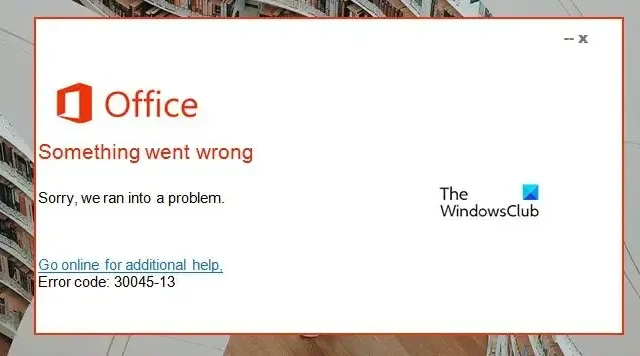
Einige Office-Benutzer können die Anwendung nicht installieren oder aktualisieren, da ihnen bei jedem Versuch, dasselbe zu tun, der Office-Fehlercode 30045-13 angezeigt wird . In diesem Beitrag werden wir das Problem besprechen und sehen, wie es gelöst werden kann.
Etwas ist schief gelaufen. Es tut uns leid, wir sind auf ein Problem gestoßen.
Gehen Sie online, um weitere Hilfe zu erhalten. Fehlercode: 30145-13
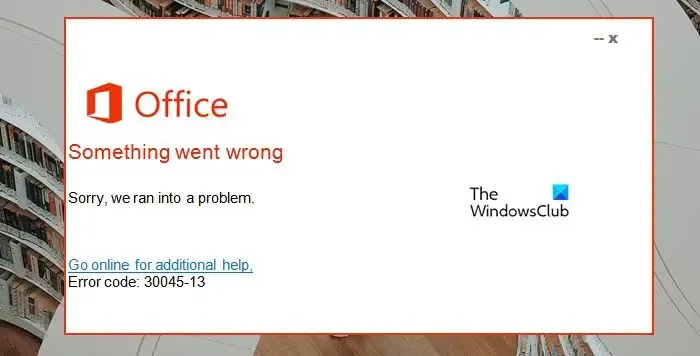
Beheben Sie den Office-Fehlercode 30045-13
Wenn beim Installieren oder Aktualisieren der Software der Office-Fehlercode 30045-13 gefunden wird, befolgen Sie die unten aufgeführten Lösungen, um das Problem zu beheben.
- Starten Sie den Vorgang neu
- Schalten Sie Firewall und Antivirus aus, wenn Sie Office installieren oder aktualisieren
- Registry-Reparatur
- Reparieren Sie Office, wenn Sie versuchen, ein Update durchzuführen
- Entfernen Sie Microsoft Office und installieren Sie es erneut.
Lass uns anfangen.
1] Starten Sie den Vorgang neu
Da dieser Fehler beim Ausführen des Office-Installationsprogramms aufgetreten ist, kann es sein, dass der Fehler auf einen Fehler zurückzuführen ist, der leicht durch einen vollständigen Neustart des Prozesses behoben werden kann.
Sie können Ihren Computer neu starten, dann das Installationsprogramm erneut ausführen und prüfen, ob das Problem behoben ist.
2] Schalten Sie Firewall und Antivirus aus, wenn Sie Office installieren oder aktualisieren
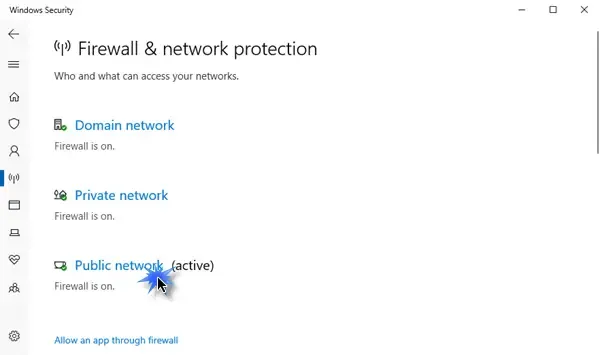
Microsoft Windows verfügt über ein integriertes Sicherheitsprogramm, das Ihr System vor Viren und Malware schützt. Allerdings kann es manchmal etwas wählerisch sein, wenn es darum geht, die Ausführung von Apps auf dem System zuzulassen. Daher müssen wir bei der Installation der App die Firewall und den Virenschutz deaktivieren . Sobald Office installiert ist, können wir es wieder aktivieren. Andernfalls ist unser Computer angreifbar.
Hier sind die Schritte zum Deaktivieren der Firewall und des Antivirenprogramms:
- Drücken Sie die Tasten Windows + I, um die Einstellungen-App zu öffnen.
- Klicken Sie auf der linken Seite des Fensters auf die Option Datenschutz und Sicherheit.
- Gehen Sie oben links auf den Bildschirm und klicken Sie auf „Windows-Sicherheit“.
- Klicken Sie auf die Option Firewall- und Netzwerkschutz.
- Deaktivieren Sie hier die Firewall für private und öffentliche Netzwerke.
- Kehren Sie nun zur Option Windows-Sicherheit zurück und klicken Sie auf die Option Viren- und Bedrohungsschutz.
- Klicken Sie unter „Viren- und Bedrohungsschutz-Einstellungen“ auf „Einstellungen verwalten“.
- Deaktivieren Sie die Option „Echtzeitschutz“.
Es ist falsch, die Firewall und den Virenschutz ausgeschaltet zu lassen, den Fehler zu beheben und diese Funktion wie gewohnt zu aktivieren.
Wenn Sie eine Sicherheitssoftware eines Drittanbieters verwenden, müssen Sie diese deaktivieren/aktivieren.
3]Registrierung bearbeiten
Der besagte Fehler tritt auch aufgrund einer Registrierungsbeschädigung auf, oder Schlüsselwertfehler können dieses Problem verursachen. Wenn sich der Schlüsselwert aus irgendeinem Grund geändert oder beschädigt hat, kann dies zu einem Problem für Benutzer führen und das gesamte Microsoft-Programm funktioniert möglicherweise nicht ordnungsgemäß. Um diesen Fehler zu beheben, müssen Sie die Registrierungsschlüssel reparieren und die Zeichenfolgenwerte neu erstellen. Als Best Practice sollten Sie jedoch vor Beginn der Registrierungsreparatur eine Sicherungskopie der Registrierung erstellen. Nachdem Sie ein Backup erstellt haben, befolgen Sie die unten aufgeführten Schritte, um die Registrierung zu reparieren.
Starten Sie den Registrierungseditor.
Jetzt müssen wir den folgenden vorinstallierten oder älteren Registrierungsschlüssel löschen.
HKEY_CURRENT_USER\Software\Microsoft\Office\11.0 HKEY_CURRENT_USER\Software\Microsoft\Office\12.0
HKEY_CURRENT_USER\Software\Microsoft\Office\14.0
HKEY_CURRENT_USER\Software\Microsoft\Office\15.0
HKEY_CURRENT_USER\Software\Wow6432Node\Microsoft\Office\11.0
HKEY_CURRENT_USER\Software\Wow6432Node\Microsoft\Office\12.0
HKEY_CURRENT_USER\Software\Wow6432Node\Microsoft\Office\14.0
HKEY_CURRENT_USER\Software\Wow6432Node\Microsoft\Office\15.0
Ändern Sie im allgemeinen Office-Registrierungsordner die DWORD-Werte der folgenden Schlüssel in 1 .
- Lizenzserver
- LicenseServerRedirection
- AutoExpandDLsEnable
- PassportAuthProvider
Schließen Sie abschließend den Registrierungseditor und starten Sie den Installationsvorgang neu.
4] Reparieren Sie Office, wenn Sie versuchen, ein Update durchzuführen
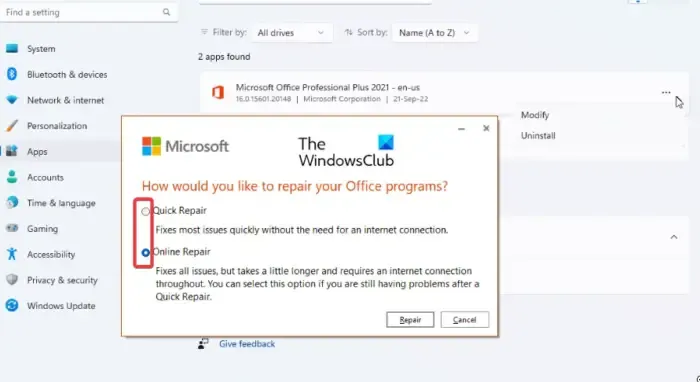
Wenn auf Ihrem Computer bereits eine Office-Version installiert ist und Sie versuchen, eine neuere Instanz zu aktualisieren oder zu installieren, wird höchstwahrscheinlich der Fehler 30045-13 angezeigt, wenn die Installation beschädigt ist. Aus diesem Grund müssen wir Office mithilfe der folgenden Schritte reparieren.
- Einstellungen öffnen.
- Gehen Sie zu Apps > Installierte Apps oder Apps & Funktionen.
- Suchen Sie nach Office.
- Windows 11: Klicken Sie auf die drei Punkte und wählen Sie Ändern.
- Windows 10: Wählen Sie die App aus und klicken Sie auf Ändern.
- Klicken Sie abschließend auf „Schnellreparatur“ und wenn das nicht funktioniert, klicken Sie auf „Online-Reparatur“.
Hoffentlich wird das Problem dadurch für Sie gelöst.
5] Entfernen Sie Microsoft Office und installieren Sie es erneut
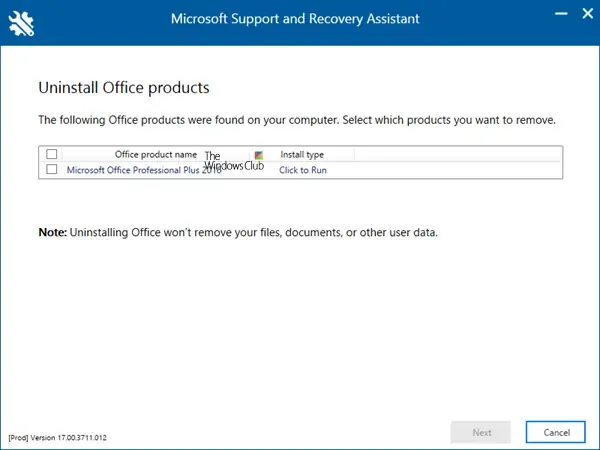
Wenn alles andere fehlschlägt, besteht unser letzter Ausweg darin, die aktuelle Office-Instanz zu entfernen und eine neue zu installieren. Machen Sie also weiter und deinstallieren Sie Office oder Microsoft 365 . Der Microsoft Support- und Wiederherstellungsassistent hilft Ihnen bei der Deinstallation von Office-Programmen und der Lösung von Office 365-Apps, Outlook, OneDrive, Windows, Dynamics 365 und anderen Problemen.
Hoffentlich können Sie das Problem lösen.
Wie behebe ich einen Office-Installationsfehler?
Bevor Sie den Office-Installationsfehler beheben, sollten Sie über ein aktives Abonnement verfügen, die maximale Anzahl zulässiger Geräte für die Installation nicht überschritten haben und das richtige Konto verwenden. Sobald Sie diese Anforderungen überprüft haben, lesen Sie unseren Leitfaden zur Behebung von Microsoft Office-Installationsfehlern .
Was ist der Fehlercode 30016 22 beim Versuch, Office 365 zu installieren?
Der Fehlercode 30016-22 tritt aufgrund von Registrierungskonflikten und unzureichender Speicherplatzzuweisung auf. Falls dieser Fehler auftritt, lesen Sie unsere Anleitung zur Behebung des Fehlers 30016-22 bei der Installation von Office . Hoffentlich wird Ihr Problem gelöst.



Schreibe einen Kommentar